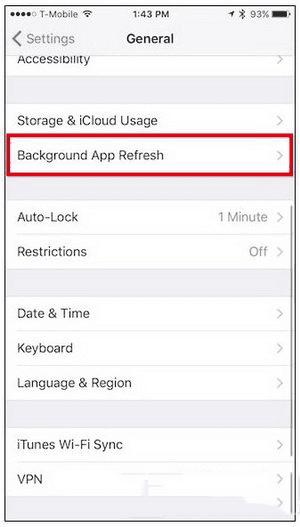如何处理iphone/ipad变卡的问题?
如何处理iphone/ipad变卡的问题?
旧iphone/ipad变卡解决方法:
苹果每年都会推出新款iPhone和iPad,以及新版iOS操作系统。虽然使用最新版本软件是个好主意,但没有几个人会每年购买苹果的新硬件。如果用户的iPhone或iPad显出老态,可以尝试本文介绍的小技巧挖掘其潜力。

虽然苹果在努力使iOS能流畅地在老款iPhone和iPad上运行,但令人遗憾的真相是,硬件最终可能力不从心。另外,随着应用越来越先进,它们的运行也会变得不那么流畅。那么,除了无休止地更新硬件外,用户还能做些什么呢?
事实证明,用户对此并非一筹莫展。以下是How To Geek给出的一些小窍门,有助于提升旧iPhone和iPad的运行速度。
重启手机
尝试过关闭然后再开启手机吗?这听起来很可笑,但我们都知道,最久经考验的解决问题的有效途径就是简单地重启设备。要重启手机,只需按下电源键,直到显示“滑动关闭电源”(Slide to power off)出现,关闭设备电源然后再开启设备。
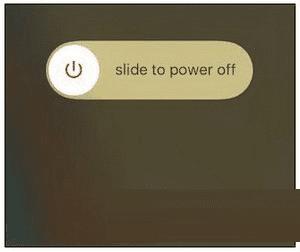
读者都清楚,重启一直是Windows用户的“标配”,但对于解决iPad或iPhone运行慢的问题,这一招也有效。
通过关闭Eye Candy减少图形功能占用的资源
图形对设备性能影响很大。在新购买的iPhone和iPad上,完成所有任务似乎都是无缝和流畅的,但随着设备“年龄的增长”,用户会开始注意到设备出现卡顿。为了减轻卡顿,打开“设置”(Settings),然后依次打开“通用”(General)->“辅助功能”(Accessibility)。
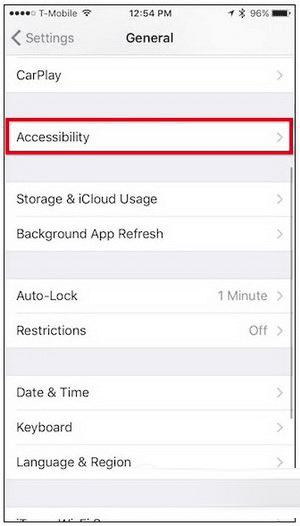
这里有两组设置用户需要关注:“增强对比度”(Increase Contrast)和“减少动态效果”(Reduce Motion)。
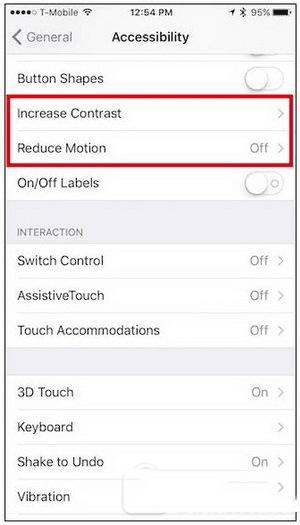
首先点开“增强对比度”,然后开启“降低透明度”(Reduce Transparency)。
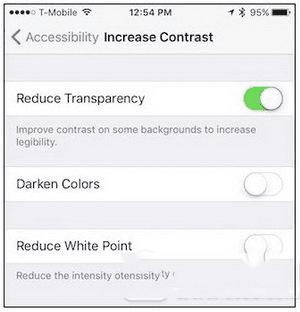
这会去除部分用户界面元素的透明效果,例如控制中心。用户将看不到图标下面的显示内容,图标下面将成为灰色和不透明的。这会减少设备本身要求的处理能力,从而加快其运行速度。
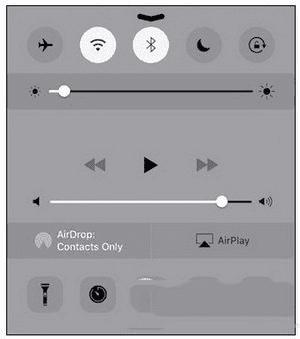
用户可以考虑的其他选项是“减少动态效果”(Reduce Motion),这会减少不必要的动画,例如主屏上的视差效果。
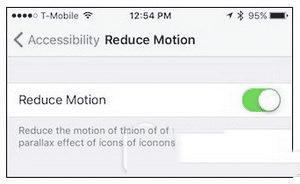
这些选项将大幅提高设备运行速度,但用户显然还可以采取其他措施。
删除应用、释放存储空间
如果iPhone的存储空间已经占满——换句话说,自由存储空间接近于零,卸载不经常使用的应用可能有助于提升某些方面的性能。另外,许多应用都有占用宝贵资源的后台进程,例如后台更新,因此卸载不经常使用的应用会大幅提升手机性能。
确保已经打开“通用”选项,点击“存储和iCloud使用”(Storage & iCloud Usage)。
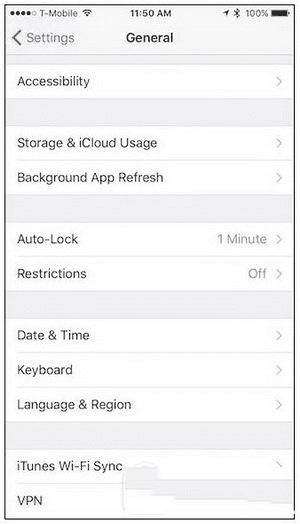
在“存储”(Storage)选项下点击“管理存储”(Manage Storage)。
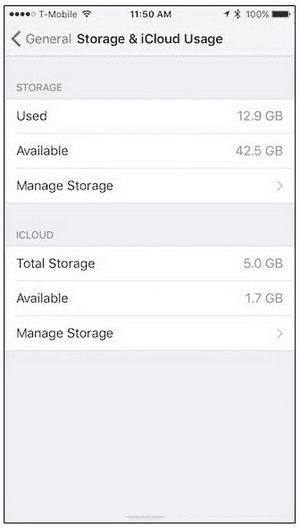
这时屏幕会显示“存储”面板,用户在这里能看到设备上安装的全部应用和它们占用的存储空间(降序排列)。
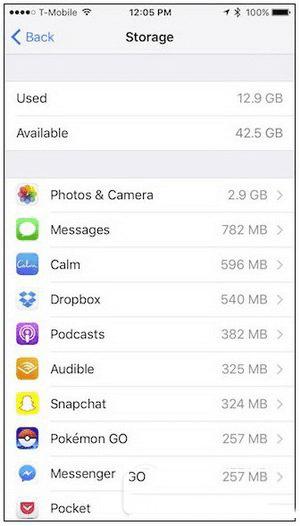
对于大多数应用而言,要卸载应用,用户只需点击它并选择“删除应用”(Delete App)即可。用户也可以在主屏上删除应用,但这里能让用户看到卸载应用释放的存储空间。需要指出的是,用户无需疯狂地删除应用以提高性能,只要有足够的空间存储新拍摄的照片等即可。
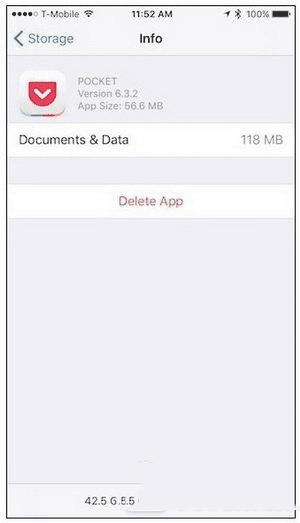
部分应用,例如播客(Podcasts)应用,提供有删除数据的选项,但这属于个别情况。
另外,如果想释放存储空间,用户可以查看应用内部——清除不再需要的部分播客内容,或者以前的照片、视频是获得自由存储空间的一个好方法。
关闭应用更新
后台应用更新必然会占用设备宝贵的资源。幸运的是,用户可以关闭后台应用更新功能。这样做的一个弊端是用户需要手动检查是否有新版本的应用,应用不能在后台自动更新。
依次选择“设置”->“通用”->“后台应用更新”(Background App Refresh)。